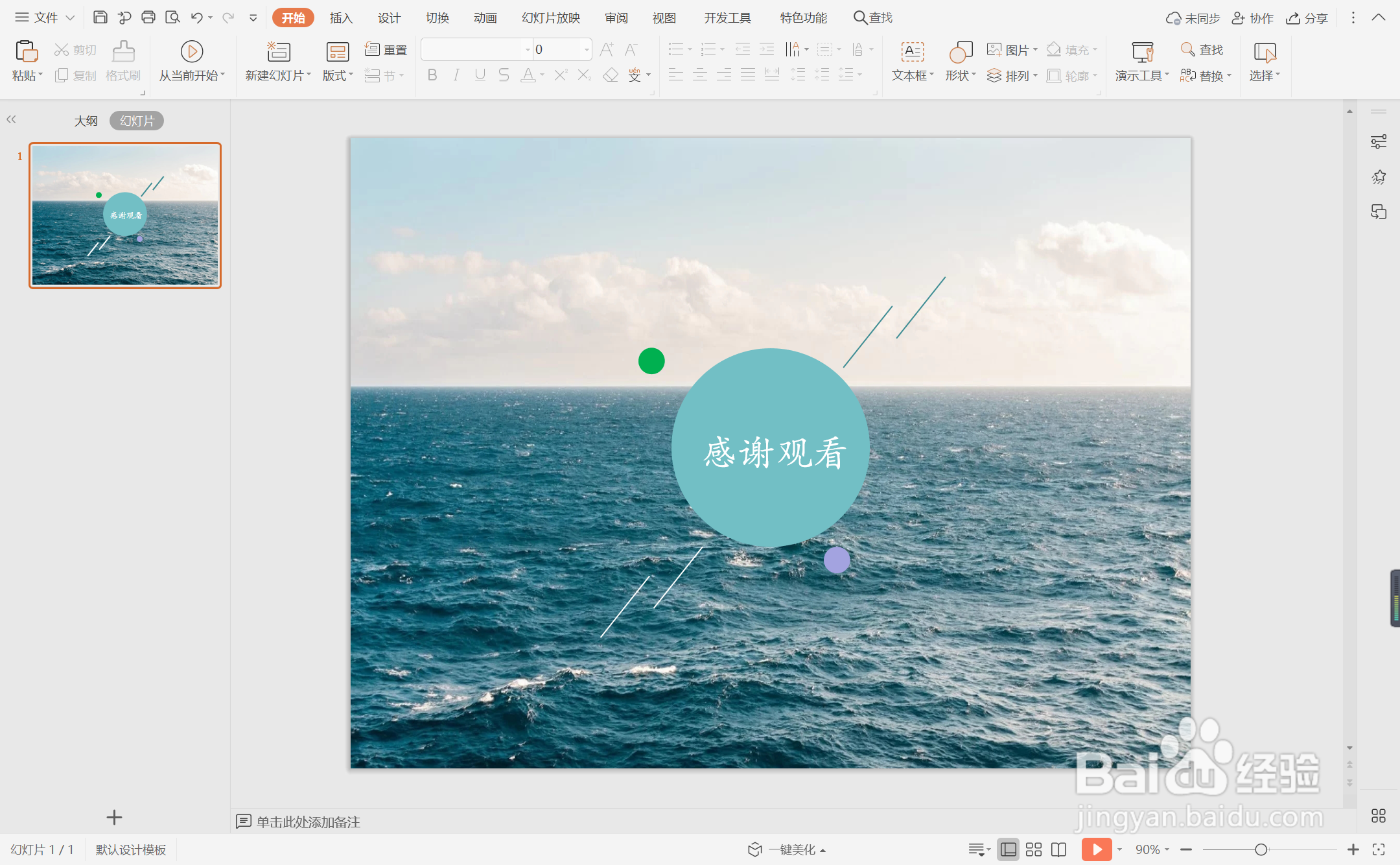1、在插入选项卡中点击图片,选择其中的本地图片,插入一张合适的背景图片。

2、选中背景图片,鼠标拖动调整其大小,使其铺满整个页面。
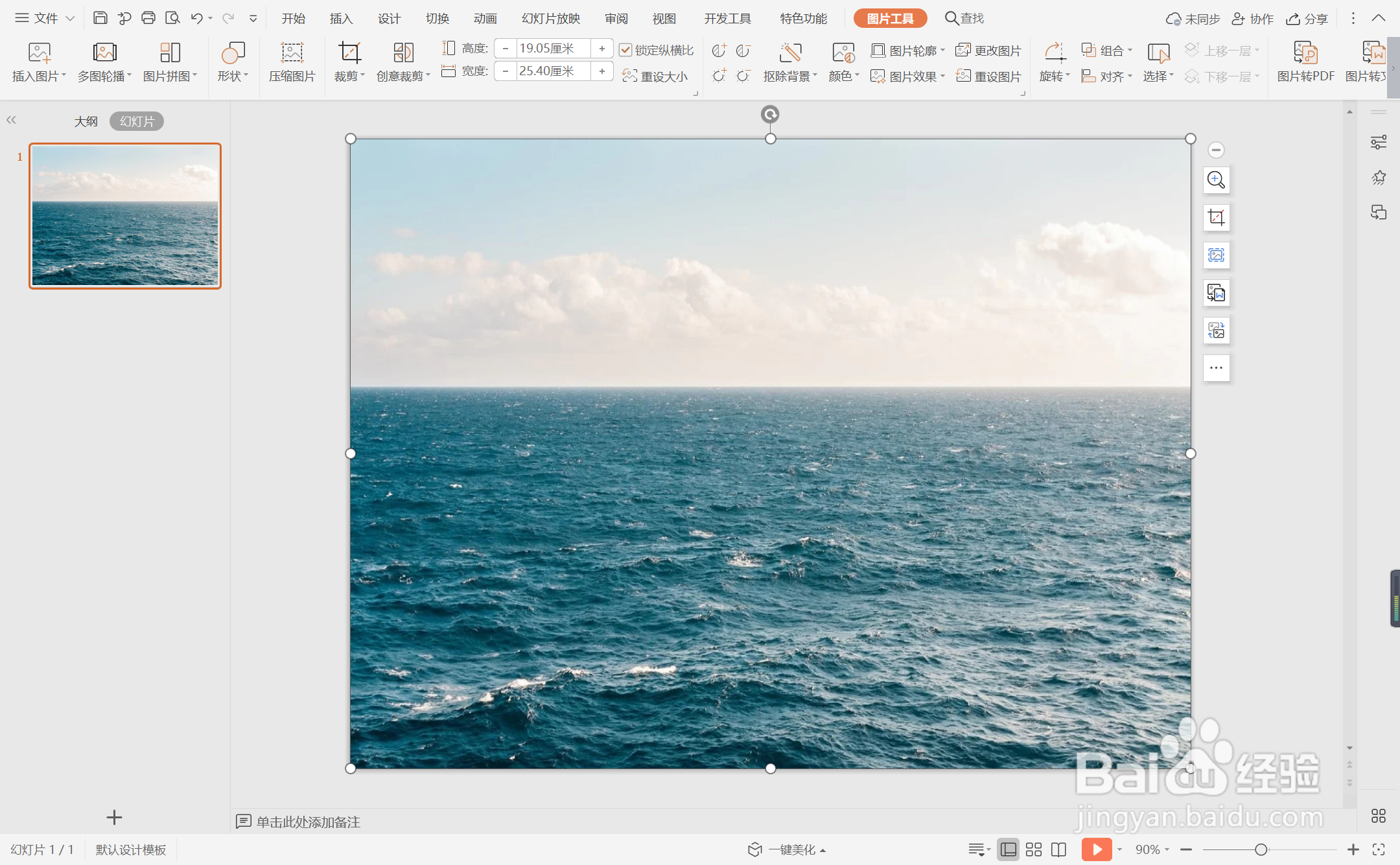
3、在插入选项卡中点击形状,选择其中的椭圆。
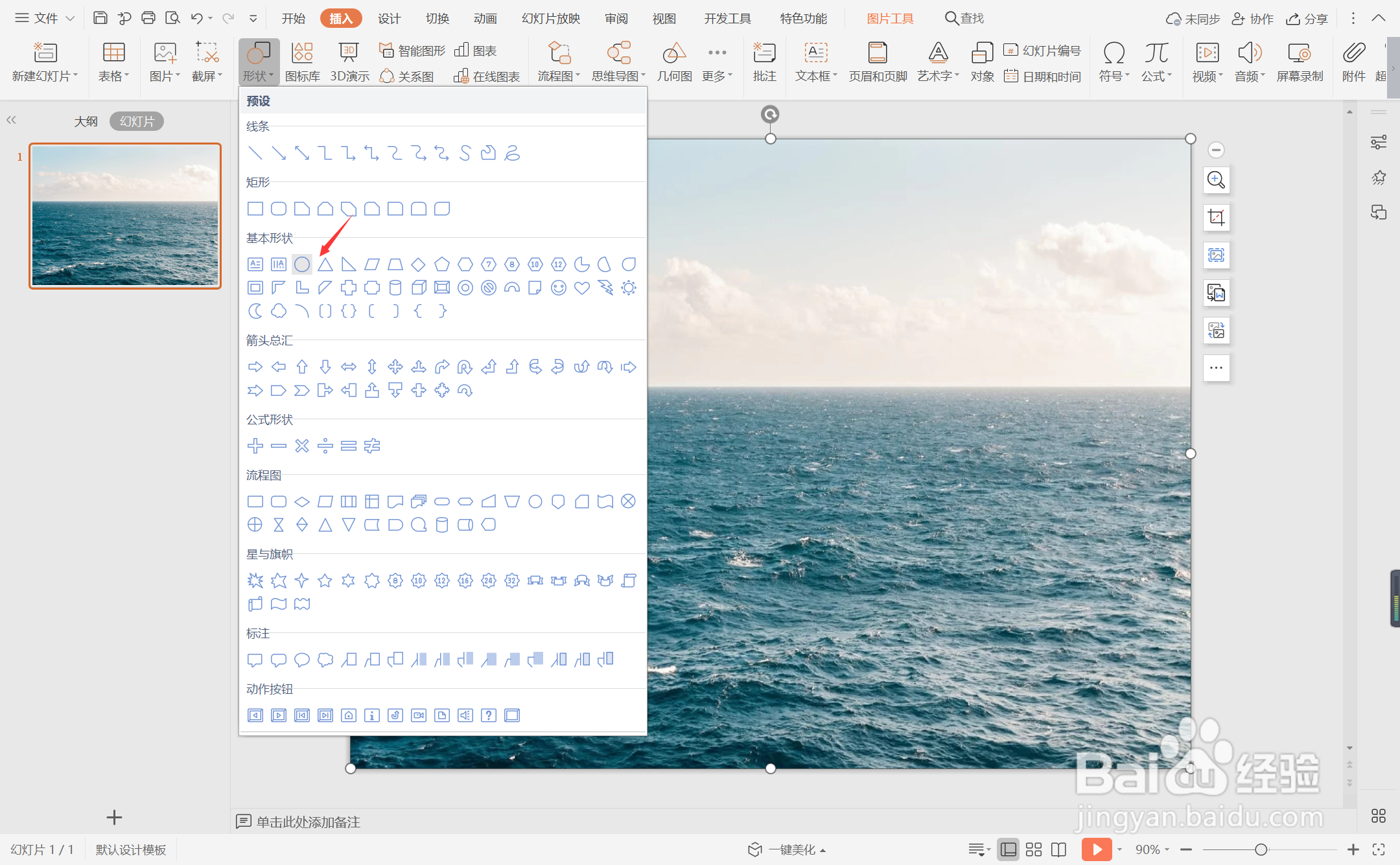
4、按住shift键,在页面上绘制出一个正圆形,放置在页面的中间位置处。
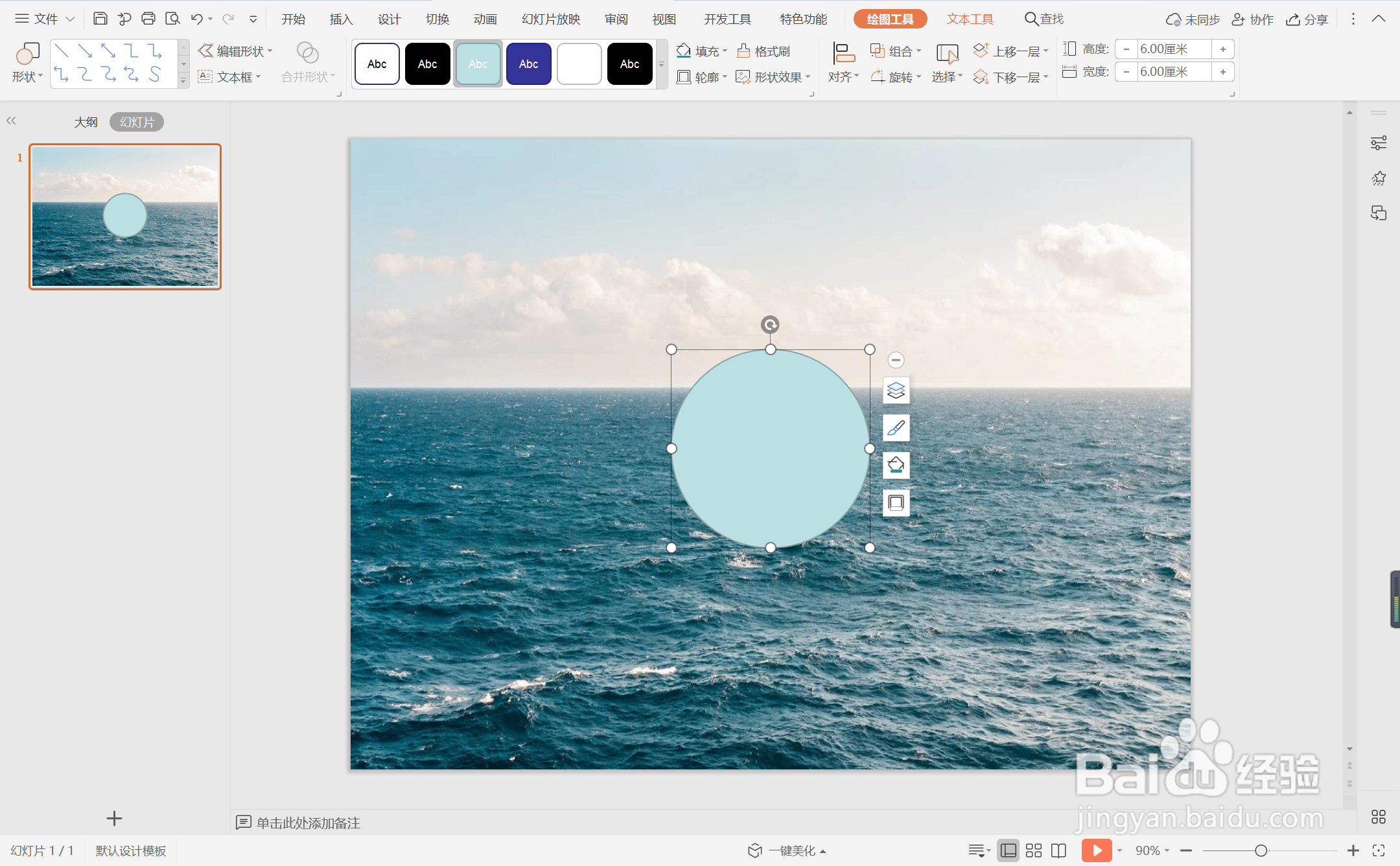
5、选中圆形,在绘图工具中点击填充,选择合适的额颜色进行填充,并设置为无边框。
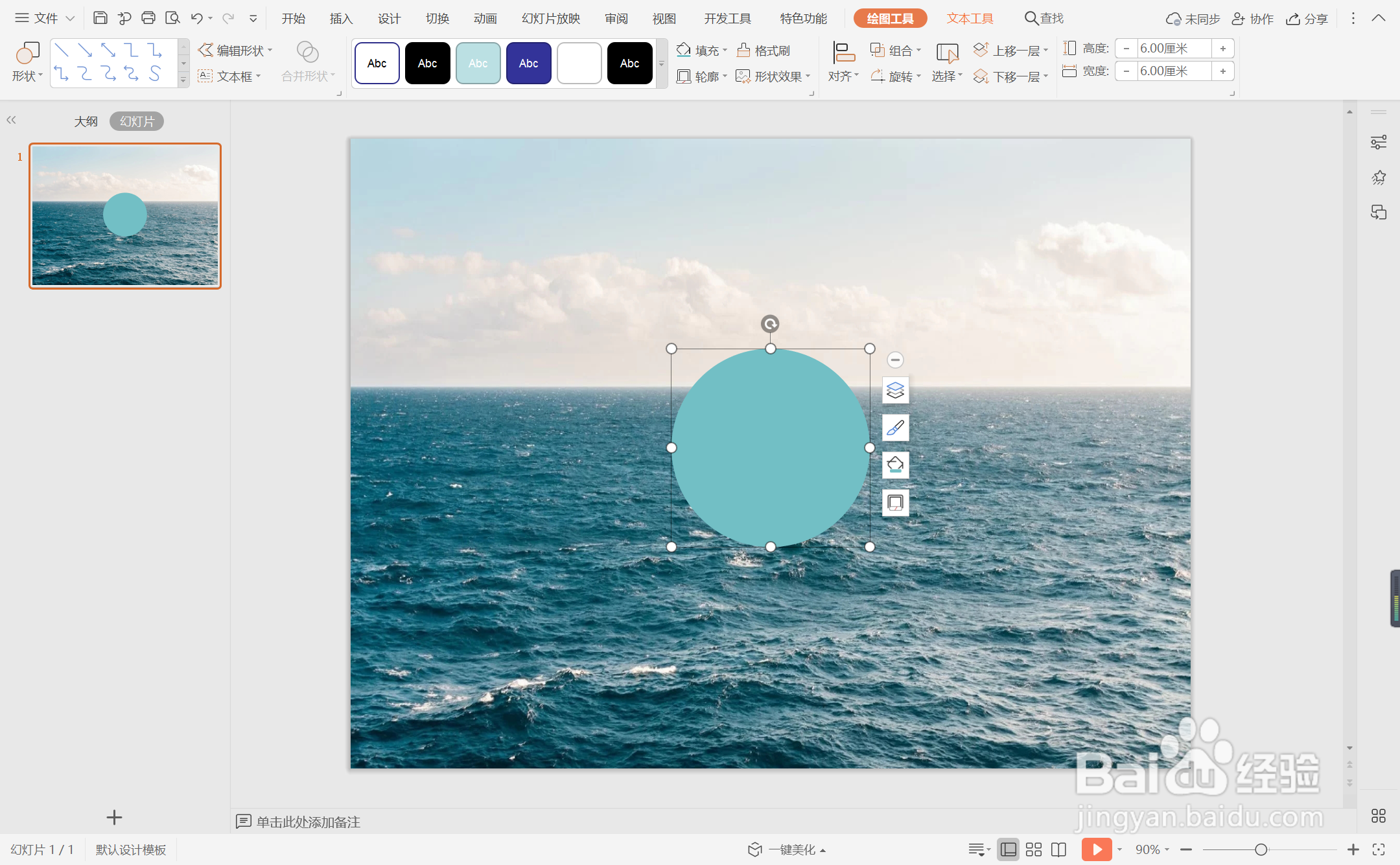
6、在圆形中输入感谢的话语,字体填充为白色。
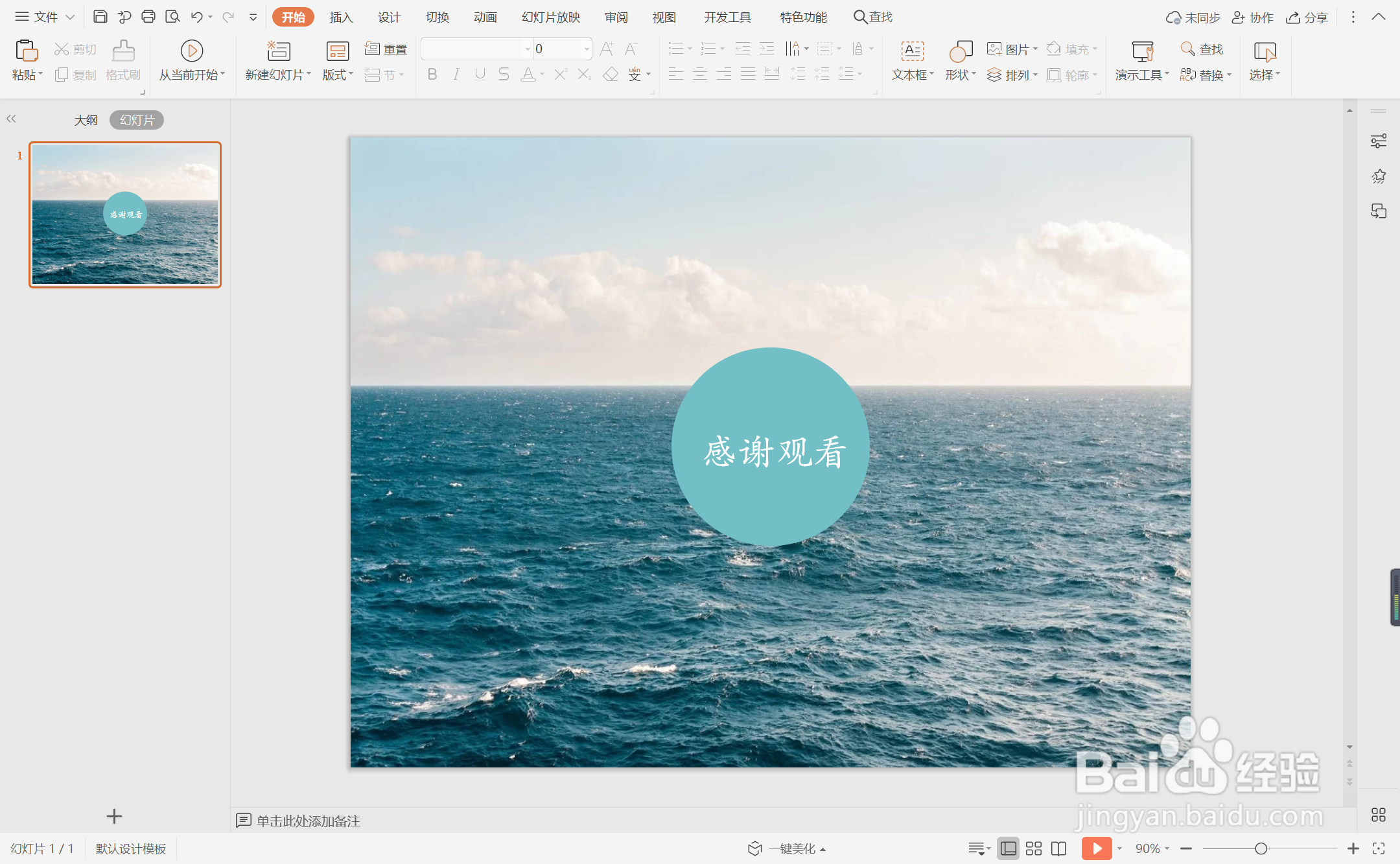
7、最后,添加小圆形和直线进行装饰,这样全图型结束页面就制作完成了。
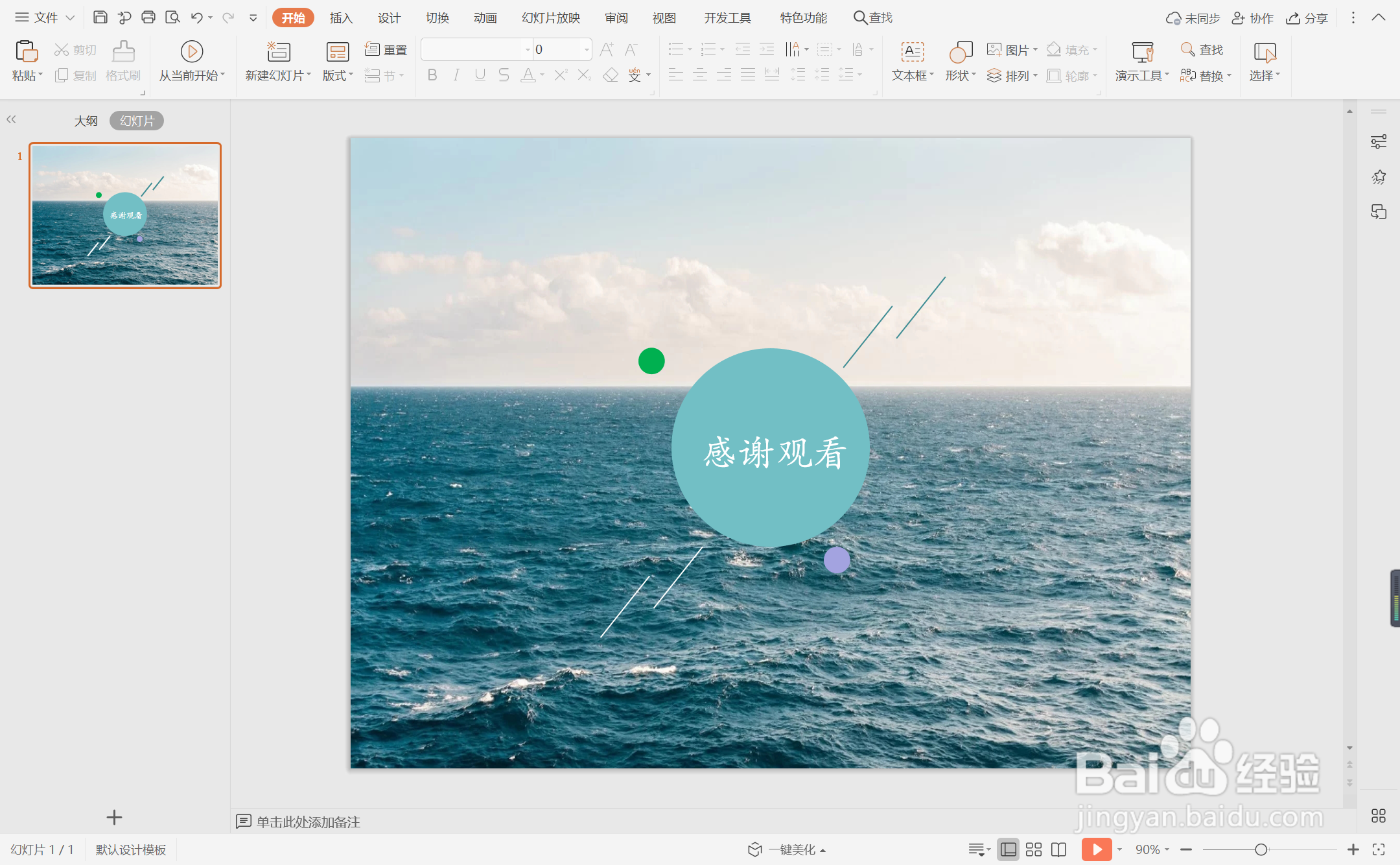
时间:2024-10-11 18:51:33
1、在插入选项卡中点击图片,选择其中的本地图片,插入一张合适的背景图片。

2、选中背景图片,鼠标拖动调整其大小,使其铺满整个页面。
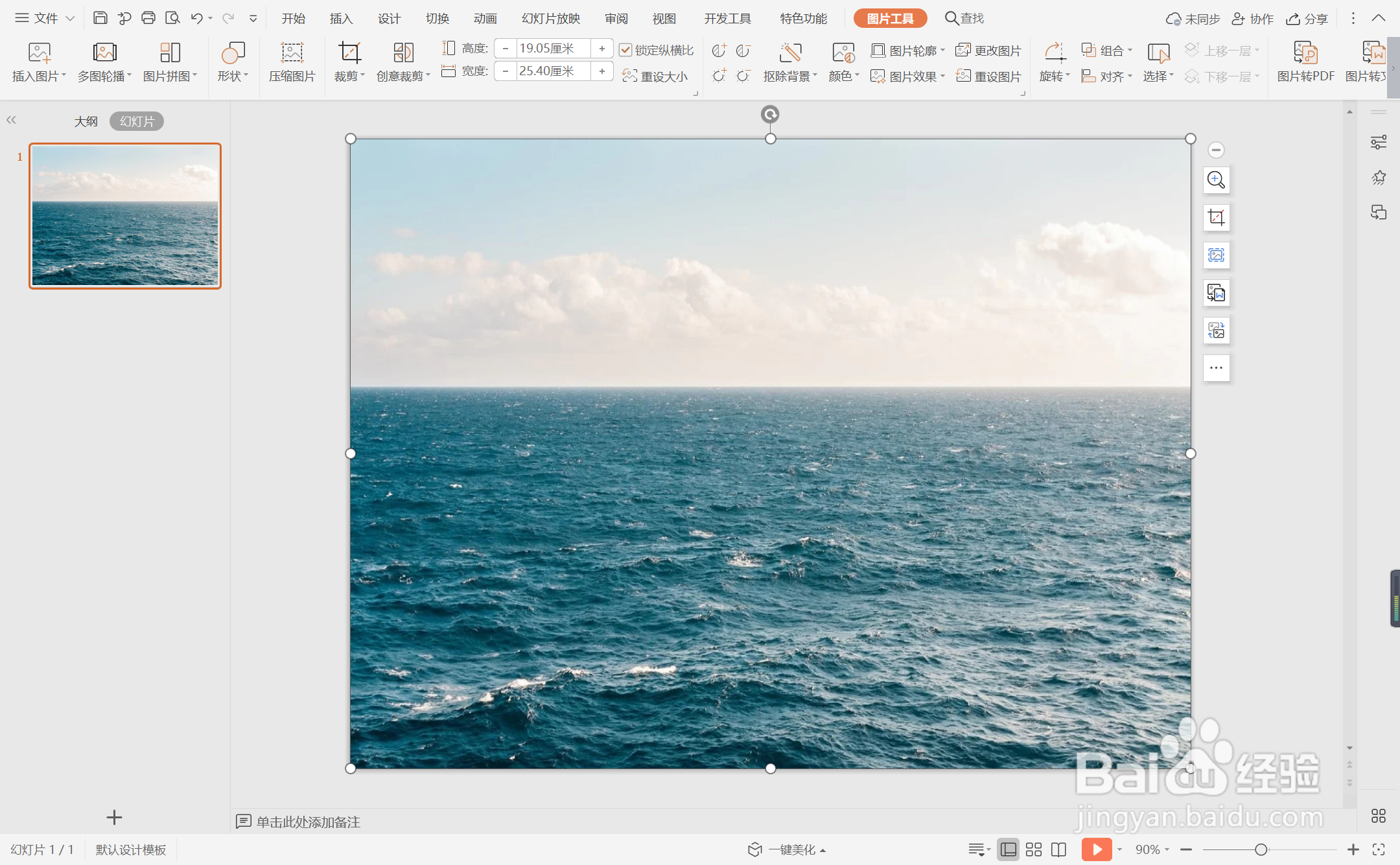
3、在插入选项卡中点击形状,选择其中的椭圆。
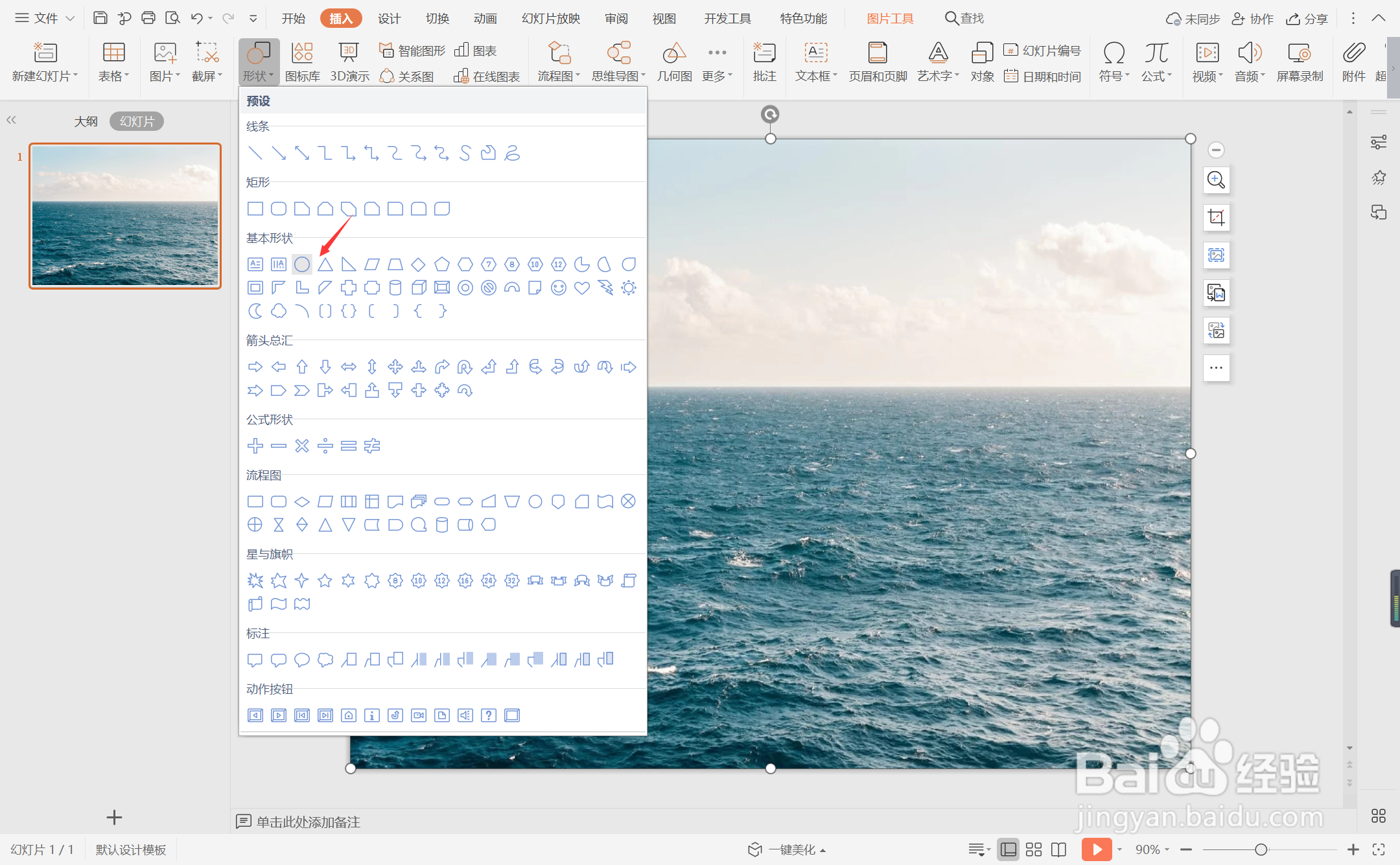
4、按住shift键,在页面上绘制出一个正圆形,放置在页面的中间位置处。
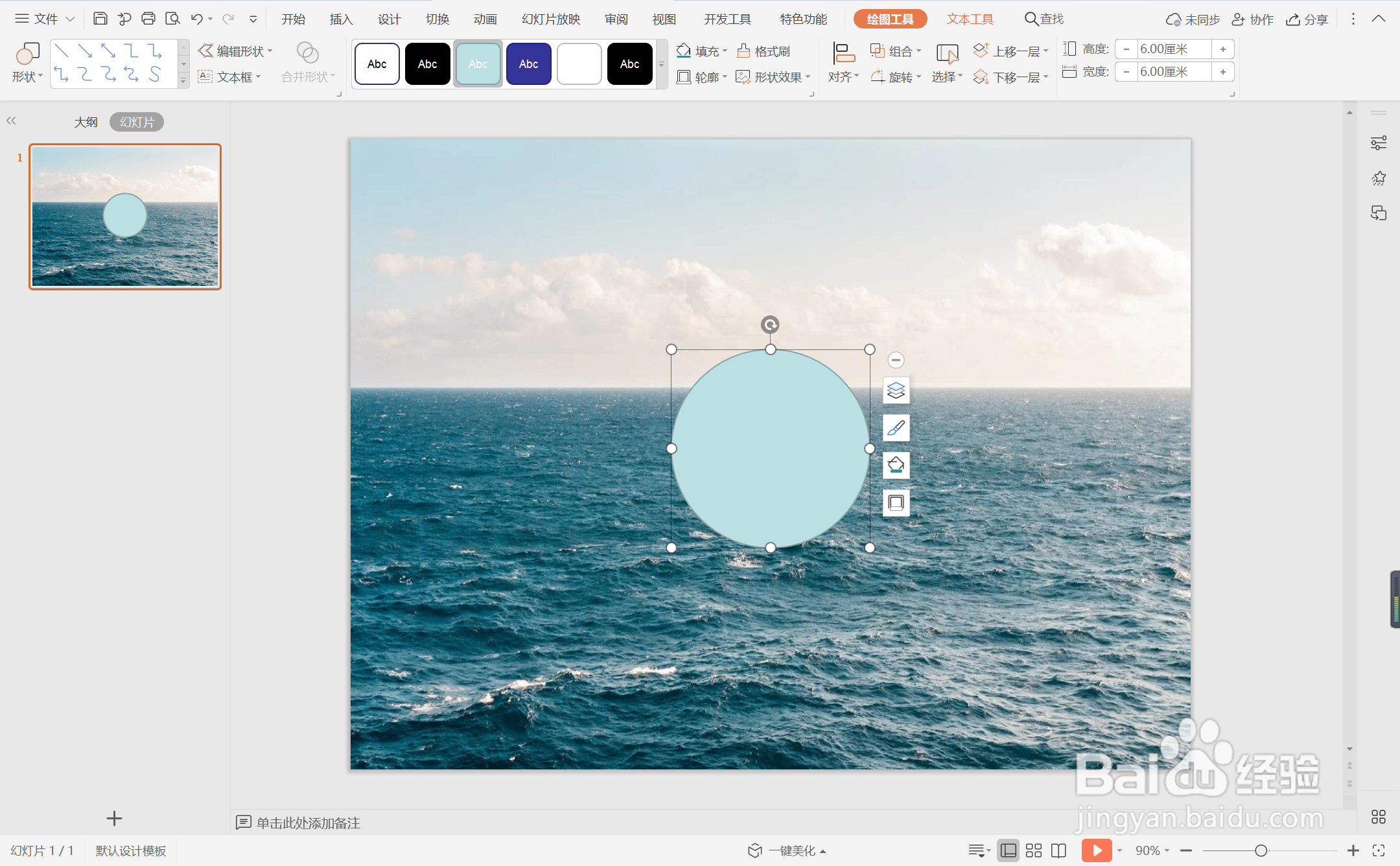
5、选中圆形,在绘图工具中点击填充,选择合适的额颜色进行填充,并设置为无边框。
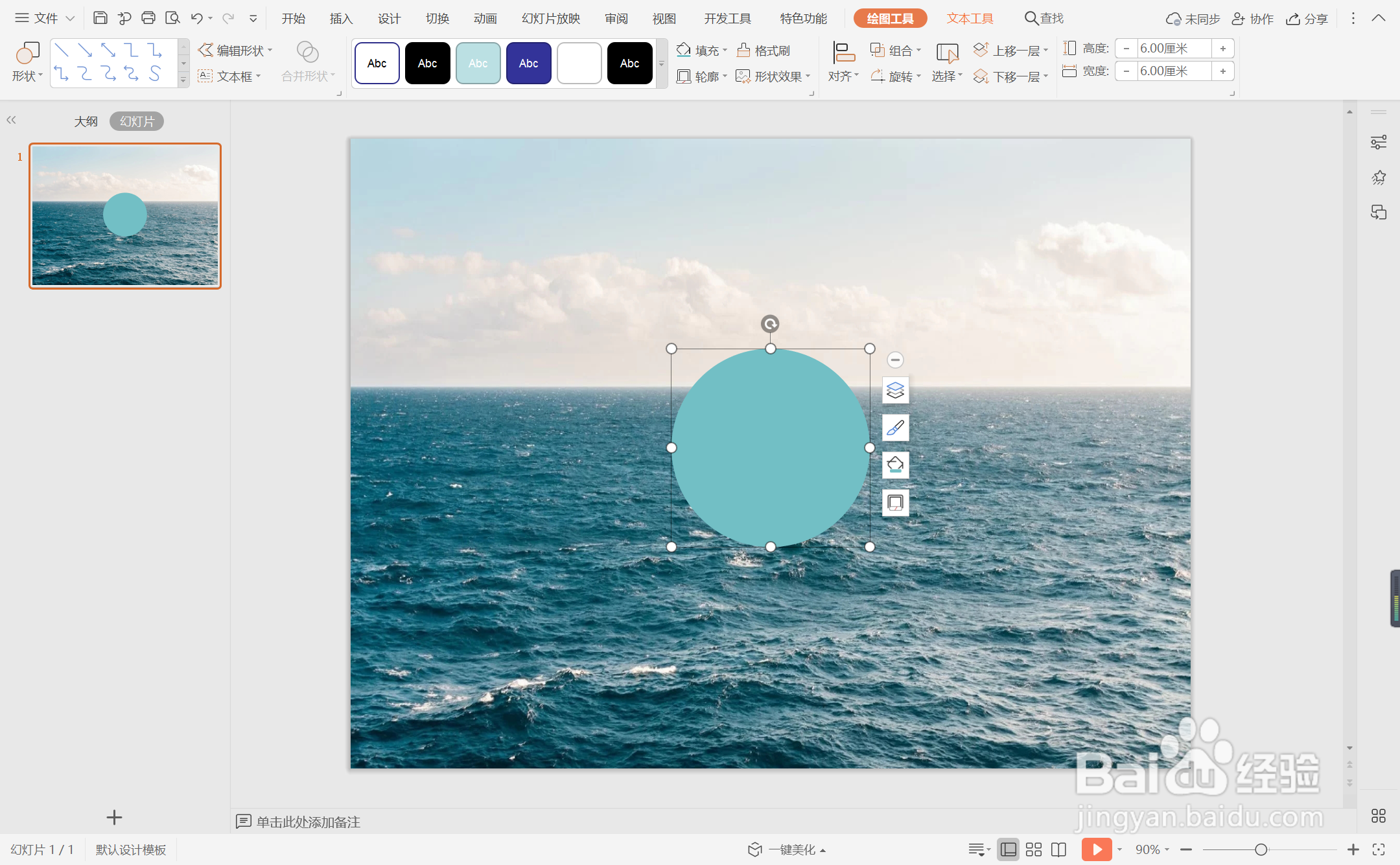
6、在圆形中输入感谢的话语,字体填充为白色。
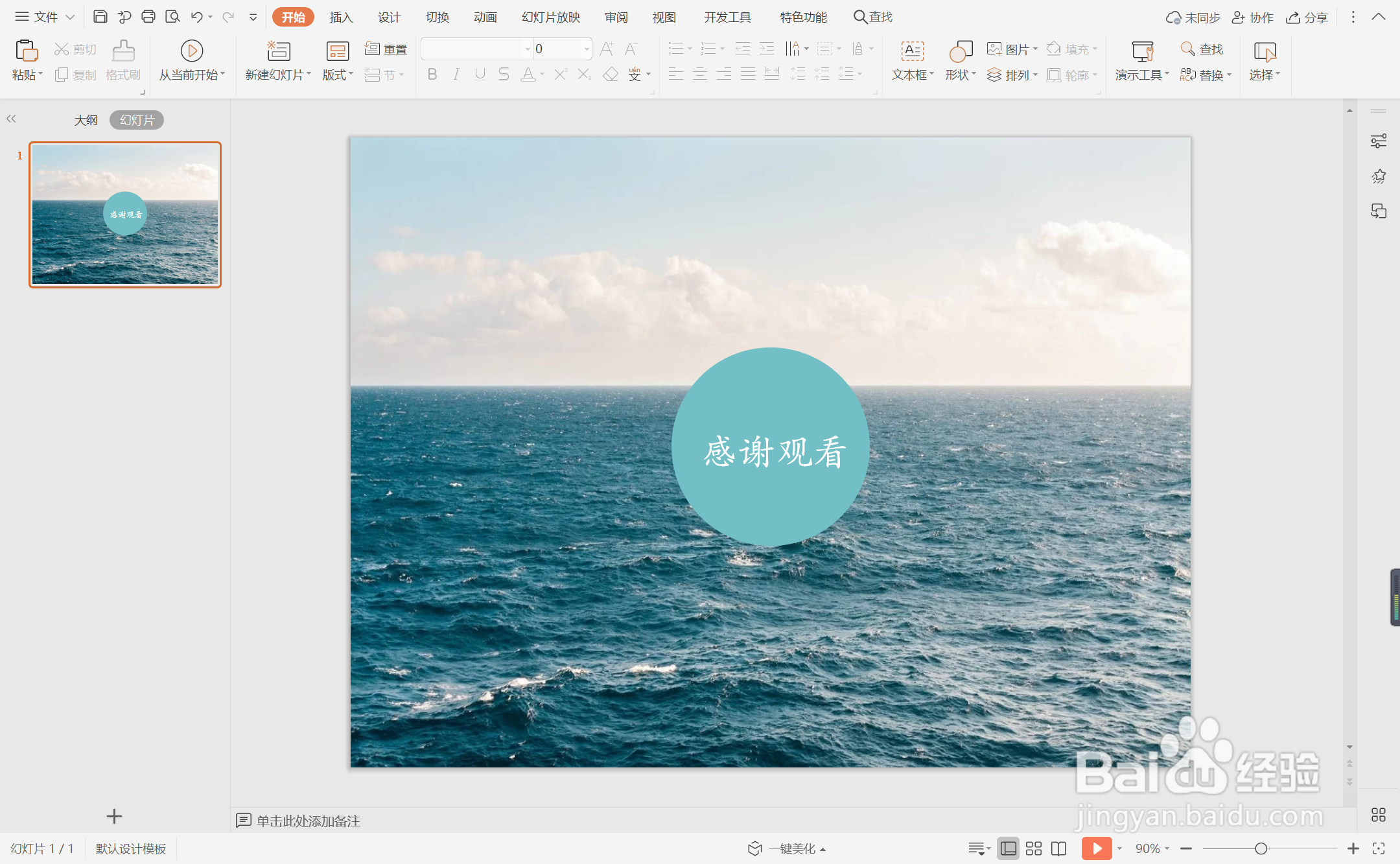
7、最后,添加小圆形和直线进行装饰,这样全图型结束页面就制作完成了。